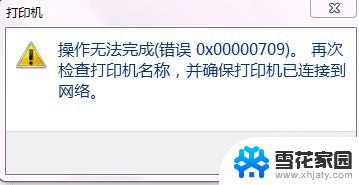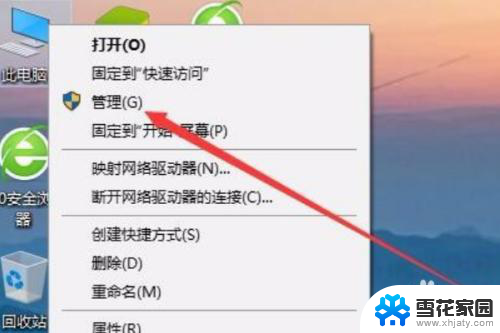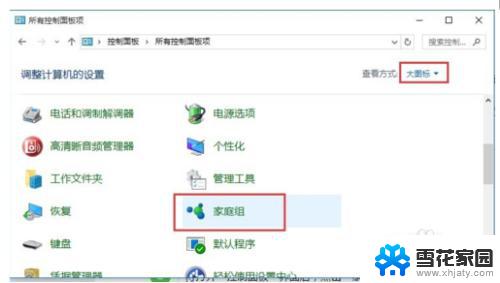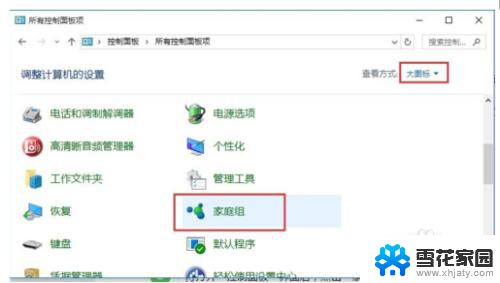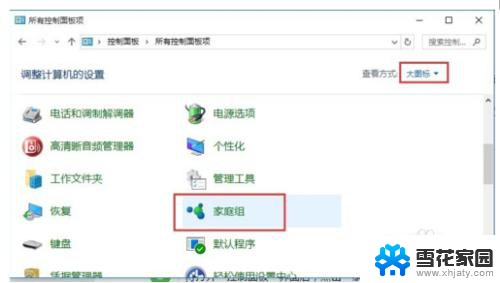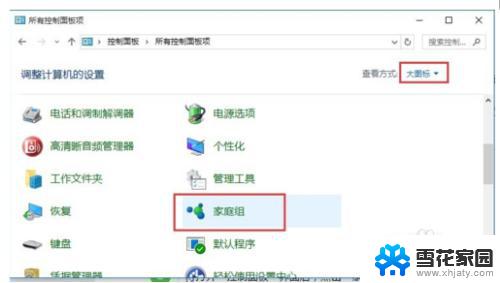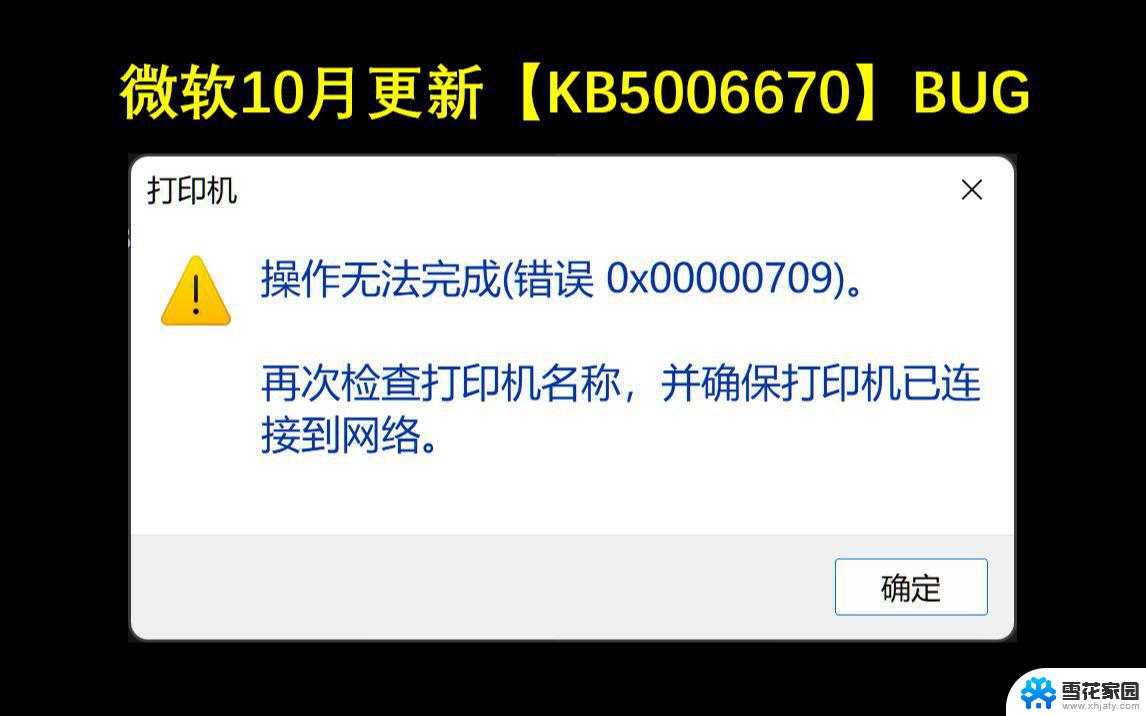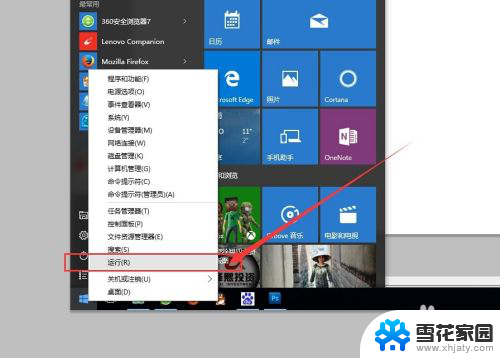win10打印共享连接为0x00004005 Win10打印机连接问题0x00004005错误代码的解决方法
Win10系统在使用打印机进行共享连接时,可能会出现出现0x00004005错误代码的问题,这个错误代码通常表示连接失败或权限不足。解决这个问题的方法包括检查打印机共享设置、重新安装打印机驱动程序、确保网络连接正常等。通过逐步排查和调整设置,可以有效解决Win10打印机连接问题,让打印工作更加顺畅和高效。
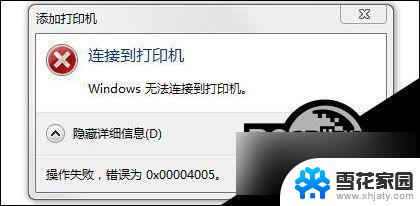
Win10连接打印机提示0x00004005的解决方法
方法一
1、首先按下“Win+R”快捷键,打开运行框。

2、在其中输入“services.msc”,再点击下方的“确定”打开服务列表。
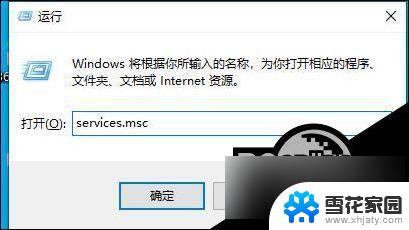
3、然后在其中找到并打开“server”服务。
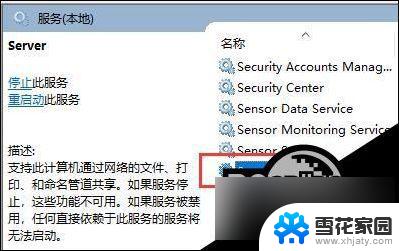
4、然后在其中找到“启动类型”,将它更改为“自动”。再点击下方“启动”。
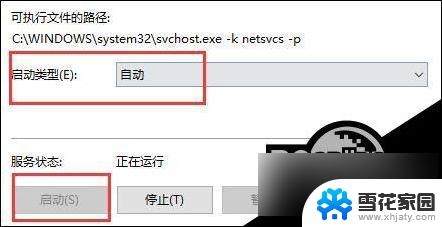
5、设置完成后,点击下方“确定”进行保存,再尝试连接打印机。
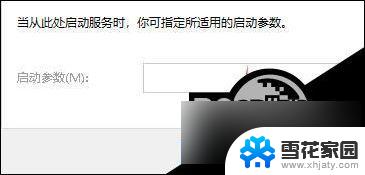
方法二
1、如果设置完成后还无法连接,那么再进入网络设置。选择“更改适配器选项”。
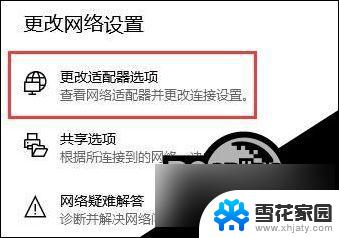
2、右键选择网络,然后点击“属性”。
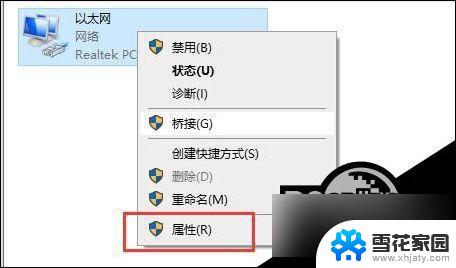
3、确认其中是否安装了“Microsoft网络的文件和打印机共享”。
4、如果没有安装,选中它点击下方“安装”。安装完成后就可以连接打印机了。
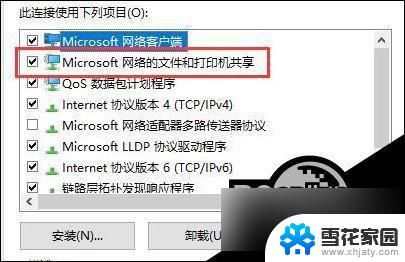
以上就是关于win10打印共享连接为0x00004005的全部内容,有出现相同情况的用户就可以按照小编的方法了来解决了。